D: L’atto è già notificato è passato automaticamente alla cancelleria esecuzioni, come procedo?
Inserimento
Esistono molti modi per inserire un nuovo procedimento per semplicità tratteremo quello in cui non avete già inserito un faldone per il cliente e dovete crearlo ex novo, per tutti gli altri si rimanda al tutorial video del deposito
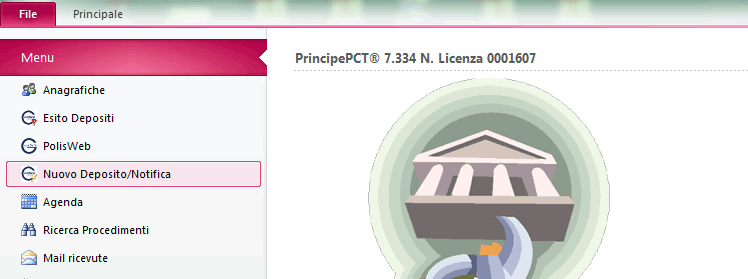
clicca sul menù File>>>Nuovo deposito
Dati Principali
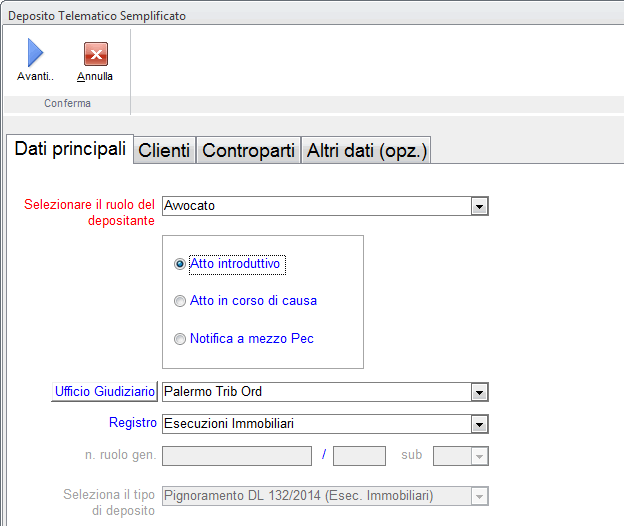
nella scheda DATI PRINCIPALI imposta come tipologia di deposito Atto introduttivo, il tribunale e il Registro ESECUZIONI IMMOBILIARI, clicca su Avanti
Clienti
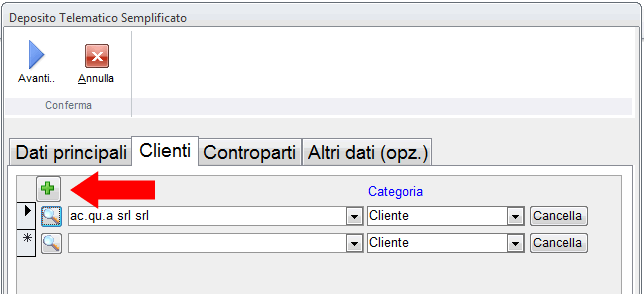
clicca la linguetta CLIENTI ed inserisci il Creditore scegliendolo dalla tendina se hai già censito la sua anagrafica o clicca sul tasto + se è un nuovo cliente
clicca la linguetta CONTROPARTI ed inserisci ogni Debitore scegliendolo dalla tendina se hai già censito la sua anagrafica o clicca sul tasto + se è una nuova scheda
la linguetta ALTRI DATI è opzionale contiene i campi che servono per definire la creazione della pratica. Se non inseriti possono poi essere specificati una volta che la pratica è stata creata.
Clicca su avanti
Dettaglio Deposito
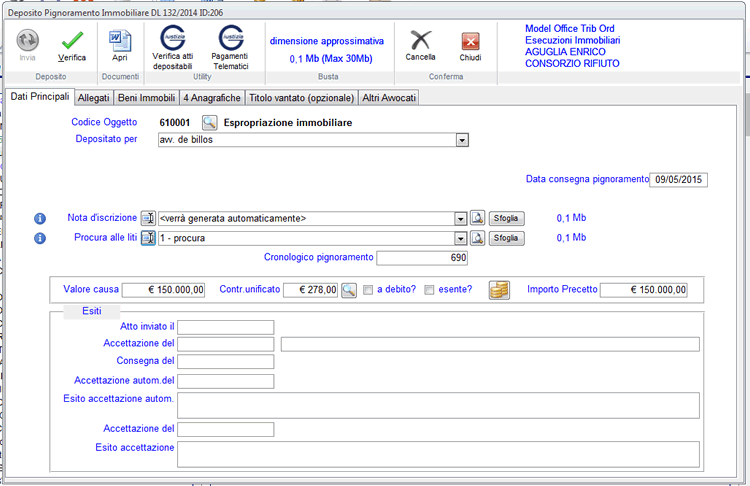
il codice oggetto 610001 ESPROPRIAZIONE IMMOBILARE viene impostato automaticamente,
la nota di iscrizione, l’atto principale del deposito, viene redatta automaticamente collazionando tutti i dati inseriti,
inserisci:
– la Data di consegna del pignoramento e il cronologico,
– l’importo precetto e il valore causa,
– la procura precedentemente scannerizzata, se la procura è stata rilasciata in calce o a margine dell’atto di precetto, potrebbe essere omessa,
– importo c.u. cliccando sul tastino della lente di ingrandimento e scegliendo la tabelle delle Esecuzioni Immobiliari.Allegati
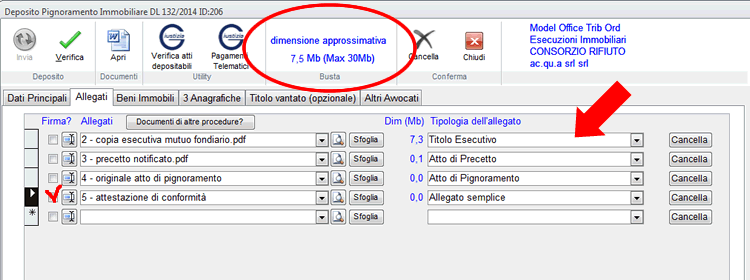
tra gli allegati inserisci:
– la scansione dell’atto di pignoramento immobiliare completo di notificazioni, come restituito dall’Ufficiale Giudiziario, attestandone la conformità all’originale,
– la scansione in pdf della copia del titolo e del precetto di cui dovrai attestarne la conformità,
– la scansione del c.u. e delle marche o il file telematico (la recente circolare ministeriale 3/3/2015 ha precisato che il c.u. va pagato con il deposito dell’istanza di vendita). Per il pagamento telematico consultare la guida del pagamento contributo unificato online
– l’attestazione di conformità va inserita semplicemente in formato doc o odt, mettete la spunta su FIRMA, provvederà Principe a trasformarla in pdf e firmarla automaticamente,
In alternativa puoi inserire durante la scansione dei vari atti un foglio in calce con l’attestazione di conformità, in questo caso dovrai mettere la spunta su FIRMA per ogni documento allegato.Specifica per ogni documento la tipologia dell’atto allegato;
La descrizione del documento può essere cambiata dall’apposito tastino RINOMINA accanto ad essa.
Fai attenzione a scannerizzare gli allegati in modo tale da non raggiungere il limite dei 30Mb previsti. In caso contrario consulta la FAQ relativa
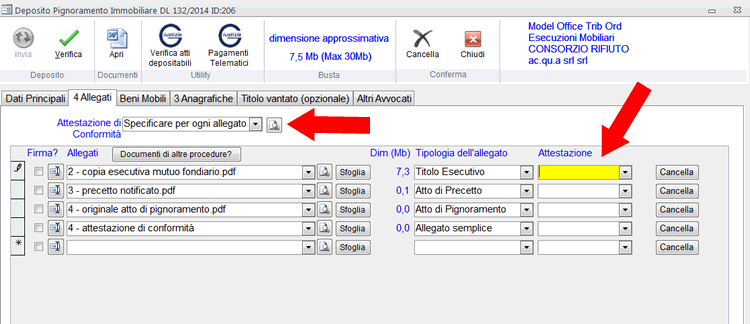
È possibile produrre automaticamente il documento per l’attestazione di conformità impostando il campo in alto e poi la specifica per ogni allegato.
Beni Immobili
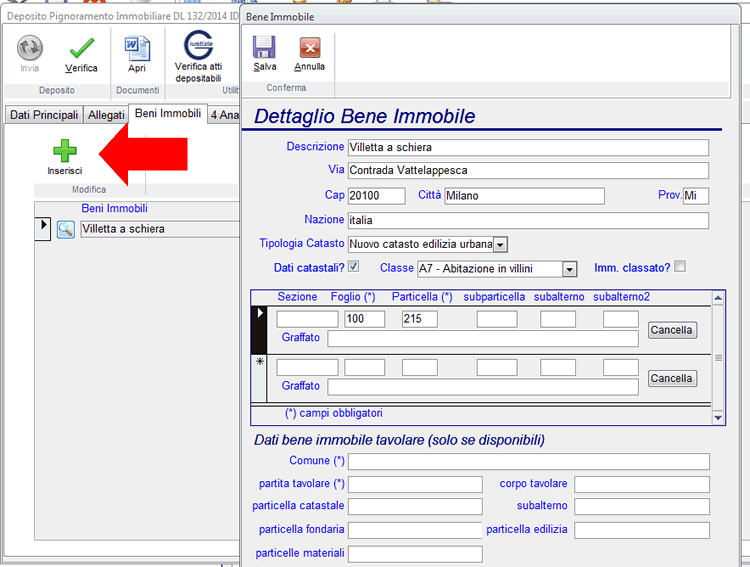
clicca sul + per inserite i beni immobili
nel dettaglio del bene specifica i dati catastali o in alternativa i dati della denuncia
Anagrafiche

Per ogni debitore che hai precedentemente inserito nelle controparti:
1) clicca su ALTRI DATI per collegarlo al bene relativo
2) nella scheda BENI IMMOBILI DEL DEBITORE inserisci:
– la data di notifica precetto,
– la data di notifica pignoramento,
– i vari immobili, che hai inserito nella scheda precedente, scegliendoli dalla tendina
3) per ogni immobile che hai inserito:
– Clicca sul tasto DIRITTI si aprirà la scheda dove inserire il diritto relativo al bene, e la quota
Titolo Vantato
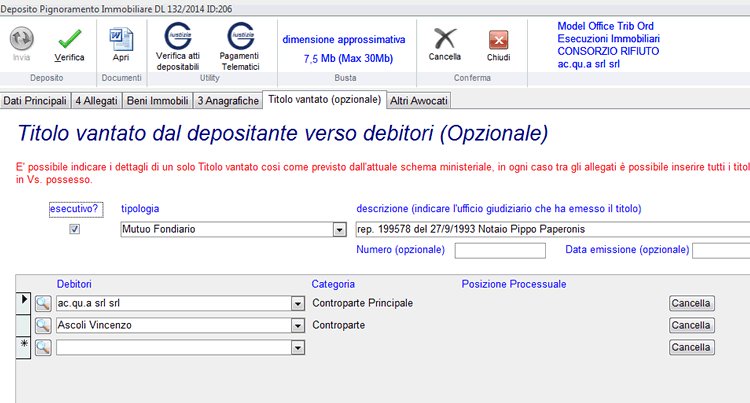
scegli la tipologia del titolo: decreto ingiuntivo, mutuo, ecc.,
inserisci la descrizione,
ed associalo ai debitori scegliendoli dalla tendina
Altri Avvocati
Se questo deposito è fatto congiuntamente con un codifensore scegliete l’anagrafica del collega dalla tendina. Se non è mai stato censito cliccato sul tasto + ed inseritelo.
Invio

Dopo aver completato tutti i dati cliccate sul tasto VERIFICA, se è tutto ok potrete procedere all’invio, altrimenti Principe vi indicherà cosa correggere affinchè il deposito passi sicuramente i controlli automatici del Ministero.ESITO DEPOSITO
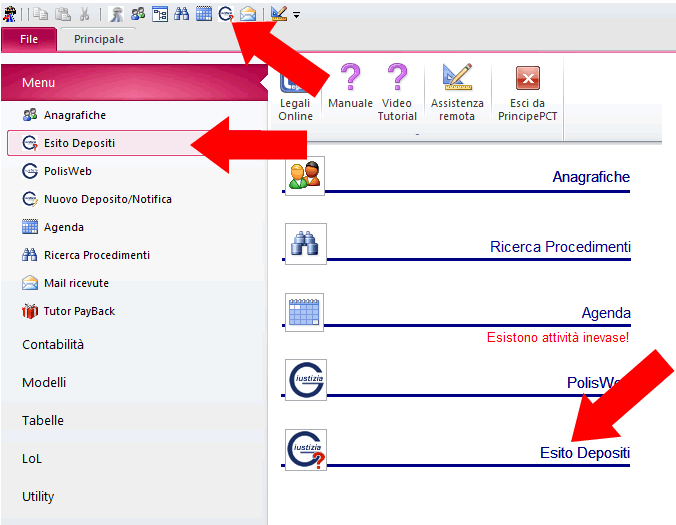
Dopo l’invio controlla gli ESITI o dal menù File>>>Esito Depositi o dal Principale o dalla quickbar in alto.
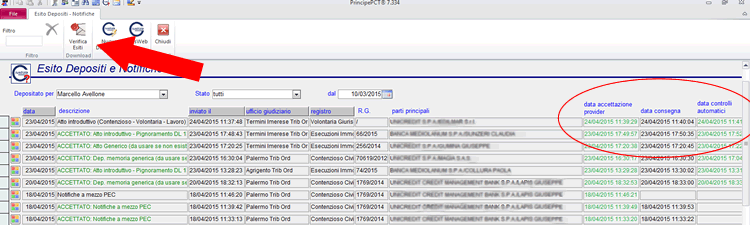
In questo cruscotto puoi tenere sotto controllo con un colpo d’occhio gli esiti di tutte le notifiche e i depositi che hai effettuato.
clicca su VERIFICA ESITI, in modo da controllare automaticamente tutti i nuovi avvisi di cancelleria contenuti nella PEC.
Principe inserirà per ogni deposito le date dei 4 esiti: accettazione del tuo provider, consegna, controlli automatici e accettazione del cancelliere.
Ed ecco fatto, semplice, veloce e con pochi click perchè Principe si occupa di automatizzare tutte le funzioni ripetitive, la trasformazione in Pdf, le firme dei documenti e la redazione della nir.





